Инструкция с сайта Телекарты. Оригинал в формате pdf здесь
Дамп с настройками и списком каналов на новый спутник Телекарты для ресиверов EVO 09HD
Телекарта в VK, официальная группа, обсуждение по теме https://vk.com/topic-41536241_49193347
Как перевести подписку на новый спутник
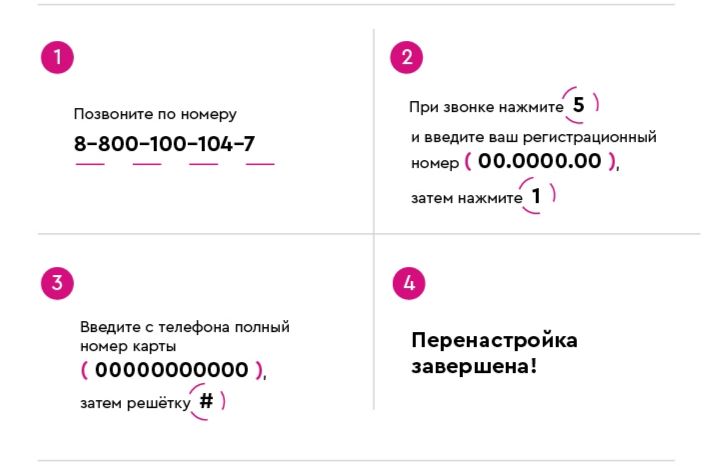
Купить недорого настроенный ресивер для Телекарты EVO 09 HD c запасным пультом можно в нашем магазине, на Aliexpress, в ОЗОН.
Купить недорого настроенный комплект для Телекарты EVO 09 HD с картой доступа на 6 мес. можно в нашем магазине, на Aliexpress, в ОЗОН.
Содержание
- Humax M1
- EVO 09 CX, EVO 09 CX R2
- EVO 09 HD R3
- EVO 09 IR
- EVO 08 HD IR
- EVO 07A
- EVO 07 HD
- EVO-05 PVR
- EVO 02
- EVO 01
- CSD 01 IR
- CHD 02 IR
- CSD 03 IR
- CHD 04 CX HD, CHD 04 IR HD
- Globo X8
- Globo x90, Globo x80
- Golden 1 CR
- Rikor
Инструкция по редактированию спутника на приемниках Humax M1
Откроется меню «Настройки приемопередатчика» где нужно будет ввести параметры: Частота: 10981, Поляризация: Вертикальная, Скорость передачи данных: 45000, FEC: АВТО
После выбираем пункт «ОК» и нажимаем на него «ОК».

Заходим в меню кнопкой «Home» и выбираем пункт «Настройки» (шестеренка). Нажимаем «ОК». Далее выбираем пункт Настройки канала, нажимаем ОК.

Далее переходим в пункт Поиск каналов, нажимаем ОК.

Далее нужно будет ввести пароль «0000».

Заходим в меню кнопкой «Home» и выбираем пункт «Настройки» (шестеренка). Нажимаем «ОК». Далее выбираем пункт Настройки канала, нажимаем ОК.

Далее переходим в пункт Поиск каналов, нажимаем ОК.

Далее нужно будет ввести пароль «0000».
Далее переходим во вкладку Транспондер, нажимаем ОК.

Далее выбираем пункт Опред.польз. и нажимаем ОК.
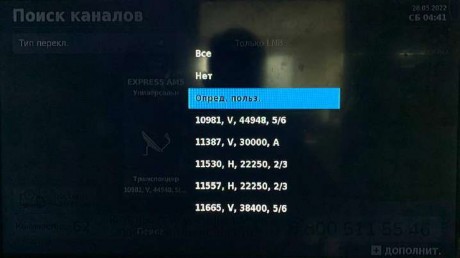
Далее выбираем пункт Опред.польз. и нажимаем ОК.
Далее снизу выбираем Поиск, нажимаем ОК. После чего начнется сканирование.
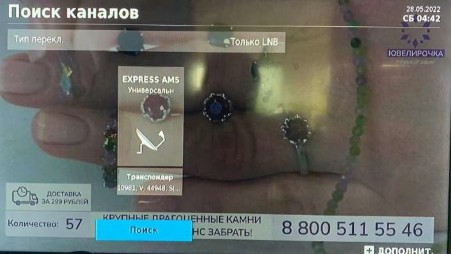
После завершения поиска появится окно с информацией о том, что поиск каналов завершен и будет написано количество каналов. После этого нужно нажать на кнопку «ОК» для выхода на каналы, либо сразу включится телеканал.
К содержанию
Инструкция по редактированию спутника на приемнике EVO 09 CX/ EVO 09 CX R2
Зайти в меню ( нажать кнопку MENU на пульте от приемника) и выбрать пункт Установки
Далее выбираем Заводские установки, нажимаем ОК.

После завершения поиска появится окно с информацией о том, что поиск каналов завершен и будет написано количество каналов. После этого нужно нажать на кнопку «ОК» для выхода на каналы, либо сразу включится телеканал.
К содержанию
Инструкция по редактированию спутника на приемнике EVO 09 CX/ EVO 09 CX R2
Зайти в меню ( нажать кнопку MENU на пульте от приемника) и выбрать пункт Установки
Далее выбираем Заводские установки, нажимаем ОК.
Далее у нас появится окно «Введите пароль»

В появившемся окне вводим пароль «0000» или универсальный пароль «3327»
Далее выбираем «Да» и нажимаем ОК.
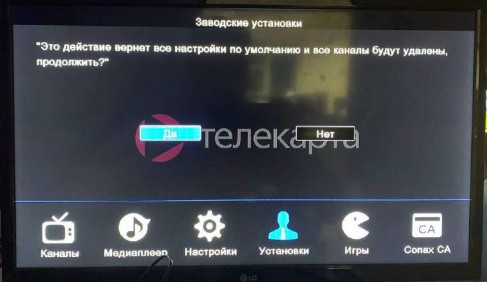
В появившемся окне вводим пароль «0000» или универсальный пароль «3327»
Далее выбираем «Да» и нажимаем ОК.
Далее у нас будет выбор профиля. Нам необходимо будет выбрать «Телекарта Восток» и нажать ОК.

Далее нам нужно будет выбрать режим сканирования. Выбираем так, как на скриншоте ниже.

Далее нам нужно будет выбрать режим сканирования. Выбираем так, как на скриншоте ниже.
После чего выбираем ОК, и нажимаем кнопку ОК. Далее начнется поиск каналов.
После завершения поиска появится окно с информацией о том, что поиск каналов завершен и будет написано количество каналов. После этого нужно нажать на кнопку «ОК» для выхода на каналы, либо сразу включится телеканал.
К содержанию
Инструкция по редактированию спутника на приемникаEVO 09 CX R3
Зайти в меню (нажать кнопку MENU на пульте от приемника) и выбрать пункт Настройка
Далее выбираем пункт Сброс в заводские настройки , и нажимаем ОК.
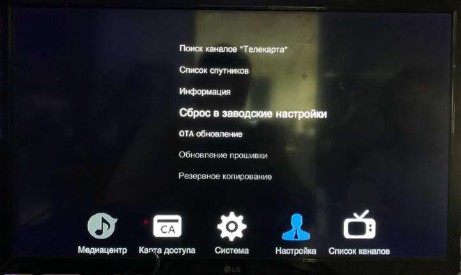
Далее появится окно «Введите пароль». Вводим пароль «0000».

Далее появится окно «Введите пароль». Вводим пароль «0000».
Далее выбираем «Да» и нажимаем ОК.

Далее нам нужно будет выбрать профиль «Телекарта Восток» и нажать кнопку ОК.

Далее нам нужно будет выбрать профиль «Телекарта Восток» и нажать кнопку ОК.
Далее нам нужно будет выбрать режим поиска. Выбираем так, как на скриншоте ниже.
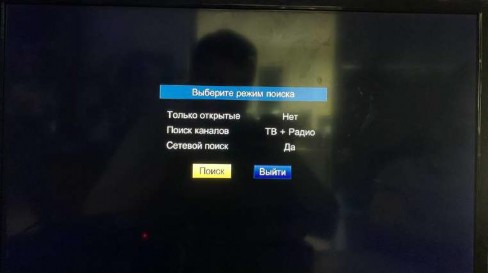
Далее выбираем «Поиск» и нажимаем ОК. После чего начнется сканирование.
После завершения поиска появится окно с информацией о том, что поиск каналов завершен и будет написано количество каналов. После этого нужно нажать на кнопку «ОК» для выхода на каналы, либо сразу включится телеканал.
К содержанию
Инструкция по редактированию спутника на приемнике EVO 09 IR
Зайти в меню (нажать кнопку MENU на пульте от приемника) и выбрать пункт Каналы
Далее выбираем пункт Настройка антенны

Далее выбираем «Поиск» и нажимаем ОК. После чего начнется сканирование.
После завершения поиска появится окно с информацией о том, что поиск каналов завершен и будет написано количество каналов. После этого нужно нажать на кнопку «ОК» для выхода на каналы, либо сразу включится телеканал.
К содержанию
Инструкция по редактированию спутника на приемнике EVO 09 IR
Зайти в меню (нажать кнопку MENU на пульте от приемника) и выбрать пункт Каналы
Далее выбираем пункт Настройка антенны
Выбираем, чтобы спутник Ku_EXPRESSAM5 был помечен «галочкой», нужно на нем нажать «ОК», а после кнопку «SAT» на пульте.

Выбираем в появившемся списке транспондер 10981 V 44948 и нажимаем на него «ОК». Транспондер выделится галочкой, нужно будет нажать «Зеленую кнопку» на пульте от приемника, появится окно редактирования, в строке «Символьная скорость» вбиваем цифрами на пульте «45000» и нажимаем «ОК».

Выбираем в появившемся списке транспондер 10981 V 44948 и нажимаем на него «ОК». Транспондер выделится галочкой, нужно будет нажать «Зеленую кнопку» на пульте от приемника, появится окно редактирования, в строке «Символьная скорость» вбиваем цифрами на пульте «45000» и нажимаем «ОК».
Нажимаем «Синюю кнопку» на пульте, появится окно «Поиск каналов». Выбираем строку «Режим поиска» и стрелкой выставляем что бы было написано «Сеть». Другие строки должный стоять «Все». Нажимаем «ОК».

После завершения поиска появится окно с информацией о том, что поиск каналов завершен и будет написано количество каналов. После этого нужно нажать на кнопку «ОК» для выхода на каналы, либо сразу включится телеканал.
К содержанию
Редактирование спутника на приемнике EVO 08 HD IR
Зайти в меню (нажать кнопку MENU на пульте от приемника), выбрать пункт Информация, выбрать Заводские установки и нажать ОК.

После завершения поиска появится окно с информацией о том, что поиск каналов завершен и будет написано количество каналов. После этого нужно нажать на кнопку «ОК» для выхода на каналы, либо сразу включится телеканал.
К содержанию
Редактирование спутника на приемнике EVO 08 HD IR
Зайти в меню (нажать кнопку MENU на пульте от приемника), выбрать пункт Информация, выбрать Заводские установки и нажать ОК.
Далее появится окно «Введите пароль». Вводим пароль «0000» или универсальный пароль «9798».

Далее в появившемся окне выбираем «ОК» и нажимаем кнопку ОК.

Далее в появившемся окне выбираем «ОК» и нажимаем кнопку ОК.
Далее будет выбор профиля. Нам нужно нажать на пульте от приемника кнопку «Вправо» и выбрать «Телекарта Восток».
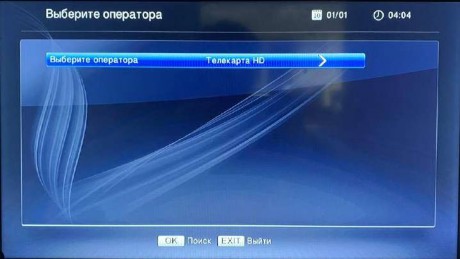
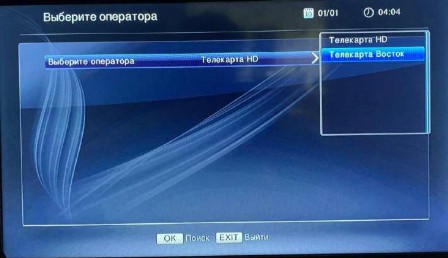
Далее нажимаем кнопку ОК (Поиск). Начнется поиск каналов.
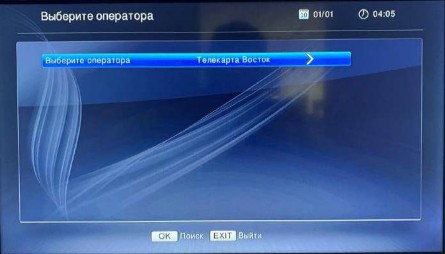
После завершения поиска появится окно с информацией о том, что поиск каналов завершен и будет написано количество каналов. После этого нужно нажать на кнопку «ОК» для выхода на каналы, либо сразу включится телеканал.
К содержанию
Инструкция по редактированию спутника на приемнике EVO 07A
Зайти в меню (нажать кнопку MENU на пульте от приемника) и выбрать пункт Установки
Далее выбираем Заводские установки, нажимаем ОК.

После завершения поиска появится окно с информацией о том, что поиск каналов завершен и будет написано количество каналов. После этого нужно нажать на кнопку «ОК» для выхода на каналы, либо сразу включится телеканал.
К содержанию
Инструкция по редактированию спутника на приемнике EVO 07A
Зайти в меню (нажать кнопку MENU на пульте от приемника) и выбрать пункт Установки
Далее выбираем Заводские установки, нажимаем ОК.
Далее у нас появится окно «Введите пароль»

В появившемся окне вводим пароль «0000» или универсальный пароль «3327»
Далее выбираем «Да» и нажимаем ОК.
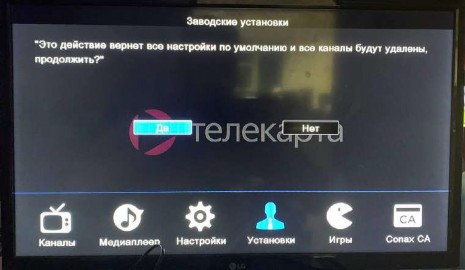
В появившемся окне вводим пароль «0000» или универсальный пароль «3327»
Далее выбираем «Да» и нажимаем ОК.
Далее у нас будет выбор профиля. Нам необходимо будет выбрать «Телекарта Восток» и нажать ОК.

Далее нам нужно будет выбрать режим сканирования. Выбираем так, как на скриншоте ниже.

Далее нам нужно будет выбрать режим сканирования. Выбираем так, как на скриншоте ниже.
После чего выбираем ОК, и нажимаем кнопку ОК. Далее начнется поиск каналов.
После завершения поиска появится окно с информацией о том, что поиск каналов завершен и будет написано количество каналов. После этого нужно нажать на кнопку «ОК» для выхода на каналы, либо сразу включится телеканал.
К содержанию
Инструкция по редактированию спутника на приемнике EVO 07 HD
1. Нажимаем кнопку Menu на пульте от приемника переходим в раздел Установки (рисунок антенны) и выбираем Заводские установки.

Далее появляется окно «Введите пароль». Вводим пароль «0000» или универсальный пароль «1004»

Далее появляется окно «Введите пароль». Вводим пароль «0000» или универсальный пароль «1004»
В появившемся окне выбираем «Да» и нажимаем ОК.

Далее нужно выбрать профиль «Телекарта Восток» и нажать кнопку ОК.

Далее нужно выбрать профиль «Телекарта Восток» и нажать кнопку ОК.
Далее нам нужно будет выбрать NIT, Тип поиска как на скриншоте ниже.

После чего выбираем Сканировать и нажимаем кнопку ОК. Далее начнется поиск каналов.
После завершения поиска появится окно с информацией о том, что поиск каналов завершен и будет написано количество каналов. После этого нужно нажать на кнопку «ОК» для выхода на каналы, либо сразу включится телеканал.

После чего выбираем Сканировать и нажимаем кнопку ОК. Далее начнется поиск каналов.
После завершения поиска появится окно с информацией о том, что поиск каналов завершен и будет написано количество каналов. После этого нужно нажать на кнопку «ОК» для выхода на каналы, либо сразу включится телеканал.
После завершения поиска появится окно с информацией о том, что поиск каналов завершен и будет написано количество каналов. После этого нужно нажать на кнопку «ОК» для выхода на каналы, либо сразу включится телеканал.
К содержанию
Инструкция по редактированию спутника на приемнике EVO-05 PVR
Открываем меню кнопкой «Меню» на пульте и выбираем вторую строку «Настройки», нажимаем «ОК».

В открывшемся меню выбираем 3-ю строку «Конфигурация» и нажимаем стрелку вправо, в появившемся окне «введите пароль» вводим «0000». Выбираем строку «Заводские настройки» и нажимаем
«ОК».

В открывшемся меню выбираем 3-ю строку «Конфигурация» и нажимаем стрелку вправо, в появившемся окне «введите пароль» вводим «0000». Выбираем строку «Заводские настройки» и нажимаем
«ОК».
Подтверждаем сброс к заводским установкам. На строке «ОК» нажимаем кнопку «ОК».

В окне «Предупреждение» нажимаем кнопку «ОК» на пункте «ОК».

В окне «Предупреждение» нажимаем кнопку «ОК» на пункте «ОК».
В окне выбора профиля выбираем профиль «Телекарта Восток» и нажимаем «ОК».

В окне «Режим поиска» должно быть указано: Опция поиска: FTA+SCR, Сервисы: Все, NIT: Вкл

В окне «Режим поиска» должно быть указано: Опция поиска: FTA+SCR, Сервисы: Все, NIT: Вкл
Далее выбираем ОК, и нажимаем кнопку ОК на пульте от приемника для поиска каналов.
После завершения поиска появится окно с информацией о том, что поиск каналов завершен и будет написано количество каналов. После этого нужно нажать на кнопку «ОК» для выхода на каналы, либо сразу включится телеканал.
К содержанию
Инструкция по редактированию спутника на приемнике EVO 02
Зайти в меню (нажать кнопку MENU на пульте от приемника) и выбрать пункт Настройки. (Нажать кнопку ОК на пульте телекарта).
![]()
Далее выбираем Поиск каналов и нажимаем кнопку ОК на пульте телекарта.
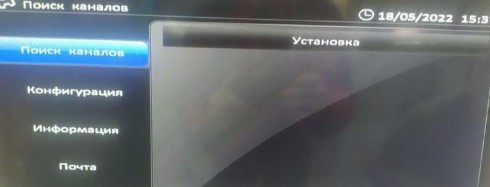
Далее выбираем Поиск каналов и нажимаем кнопку ОК на пульте телекарта.
Далее нажимаем кнопку ОК, переходим в Установки.
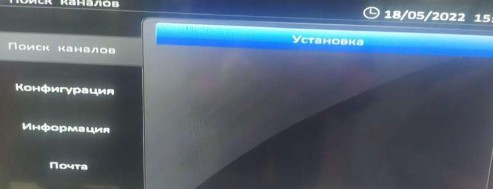
Дальше вводим пароль 0000.

Дальше вводим пароль 0000.
В списке спутников выбираем «Express AM3» и нажимаем «ОК», чтобы появилось изображение белой руки. После нажимаем Красную кнопку «Поиск» на пульте от приемника.

Далее смотрим, чтобы NIT (Сетевой поиск) был включен, выбираем ОК и нажимаем кнопку ОК на пульте от приемника.

Далее смотрим, чтобы NIT (Сетевой поиск) был включен, выбираем ОК и нажимаем кнопку ОК на пульте от приемника.
После завершения поиска появится окно с информацией о том, что поиск каналов завершен и будет написано количество каналов. После этого нужно нажать на кнопку «ОК» для выхода на каналы, либо сразу включится телеканал.
К содержанию
Инструкция по редактированию спутника на приемнике EVO 01
Заходим в «Меню», выбираем «Настройки системы» и выбираем строчку «Быстрая настройка», нажимаем «ОК».

Далее вводим пароль «0000» или универсальный пароль «3271».

Далее вводим пароль «0000» или универсальный пароль «3271».
Далее переходим на строчку «Спутник» и нажимаем кнопку «Вправо», выбираем спутник Express AM-3, нажимаем ОК.

Далее нажимаем кнопку ОК для поиска каналов.
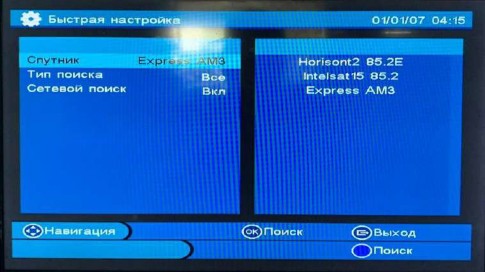
Далее нажимаем кнопку ОК для поиска каналов.
После завершения поиска появится окно с информацией о том, что поиск каналов завершен и будет написано количество каналов. После этого нужно нажать на кнопку «ОК» для выхода на каналы, либо сразу включится телеканал.
К содержанию
Инструкция по редактированию спутника на приемнике CSD 01 IR
Заходим в «Меню» ресивера, выбираем вкладку «Настройка системы» и ниже выбираем строчку «Детальная настройка» и нажимаем «ОК».

Появится окно «Пароль приемника», вводим «0000», если окно не исчезает, то вводим пятый «0».
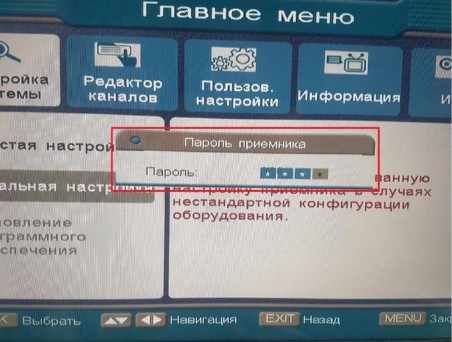
Появится окно «Пароль приемника», вводим «0000», если окно не исчезает, то вводим пятый «0».
Далее выбираем спутник Express AM-3, далее нажимаем ОК, чтобы пометить спутник галочкой. После этого нажимаем красную кнопку «Начать поиск» для поиска каналов.

После завершения поиска появится окно с информацией о том, что поиск каналов завершен и будет написано количество каналов. После этого нужно нажать на кнопку «ОК» для выхода на каналы, либо сразу включится телеканал.
К содержанию
Инструкция по редактированию спутника на приемниках CHD-02 IR
Заходим в «Меню» и выбираем строчку «Установка», нажимаем «ОК».

После завершения поиска появится окно с информацией о том, что поиск каналов завершен и будет написано количество каналов. После этого нужно нажать на кнопку «ОК» для выхода на каналы, либо сразу включится телеканал.
К содержанию
Инструкция по редактированию спутника на приемниках CHD-02 IR
Заходим в «Меню» и выбираем строчку «Установка», нажимаем «ОК».
Даже нажимаем кнопку «ОК» на Инсталяцию, чтобы перейти к списку спутников. Выбираем спутник Express AM-3, нажимаем кнопку ОК, чтобы появилась изображение белой руки, нажимаем красную кнопку «Начать поиск».
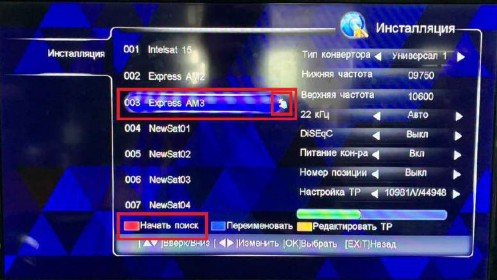
После завершения поиска появится окно с информацией о том, что поиск каналов завершен и будет написано количество каналов. После этого нужно нажать на кнопку «ОК» для выхода на каналы, либо сразу включится телеканал.
К содержанию
Инструкция по редактированию спутника на приемниках CSD-03 IR
Открываем «Меню» и выбираем «Установка» и нажимаем «ОК».
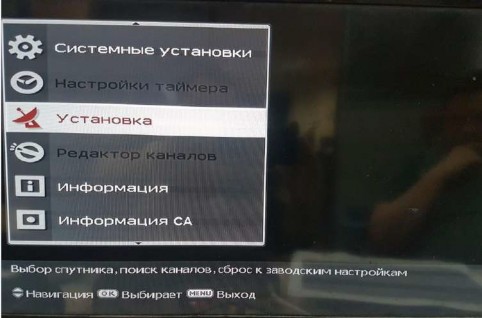
После завершения поиска появится окно с информацией о том, что поиск каналов завершен и будет написано количество каналов. После этого нужно нажать на кнопку «ОК» для выхода на каналы, либо сразу включится телеканал.
К содержанию
Инструкция по редактированию спутника на приемниках CSD-03 IR
Открываем «Меню» и выбираем «Установка» и нажимаем «ОК».
Выбираем строчку «Поиск каналов»» и нажимаем «ОК.

Далее переходим в «Режим поиска», выбираем «Ручной». После чего указываем: Частоту: 10981, Символ.скорость: 45000 Поляризация: V Сетевой поиск: ВКЛ.
Далее переходим на строчку «Начать поиск» и нажимаем ОК.

Далее переходим в «Режим поиска», выбираем «Ручной». После чего указываем: Частоту: 10981, Символ.скорость: 45000 Поляризация: V Сетевой поиск: ВКЛ.
Далее переходим на строчку «Начать поиск» и нажимаем ОК.
После завершения поиска появится окно с информацией о том, что поиск каналов завершен и будет написано количество каналов. После этого нужно нажать на кнопку «ОК» для выхода на каналы, либо сразу включится телеканал.
К содержанию
Инструкция по редактированию спутника на приемниках CHD-04 CX HD/ CHD-04 IR HD
Заходим в меню ресивера кнопкой «Меню» на пульте. Выбираем вторую сторку «Установка» и нажимаем «ОК».

В открывшемся окне нажимаем стрелку вправо чтобы перейти к выбору спутника. Выбираем спутник «Express AM3» и нажимаем «ОК», появится рука рядом с названием спутника. Далее нажимаем «Желтую кнопку» на пульте от приемника.
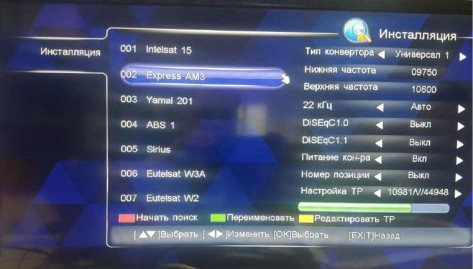
В открывшемся окне нажимаем стрелку вправо чтобы перейти к выбору спутника. Выбираем спутник «Express AM3» и нажимаем «ОК», появится рука рядом с названием спутника. Далее нажимаем «Желтую кнопку» на пульте от приемника.
Далее смотрим, чтобы NIT(Сетевой поиск) был включен. Выбираем ОК и нажимаем кнопку ОК.

После завершения поиска появится окно с информацией о том, что поиск каналов завершен и будет написано количество каналов. После этого нужно нажать на кнопку «ОК» для выхода на каналы, либо сразу включится телеканал.
К содержанию
Инструкция по редактированию спутника на приемнике GLOBO X8 HD
Зайти в меню (нажать кнопку MENU на пульте от приемника) и выбрать пункт Установка.

После завершения поиска появится окно с информацией о том, что поиск каналов завершен и будет написано количество каналов. После этого нужно нажать на кнопку «ОК» для выхода на каналы, либо сразу включится телеканал.
К содержанию
Инструкция по редактированию спутника на приемнике GLOBO X8 HD
Зайти в меню (нажать кнопку MENU на пульте от приемника) и выбрать пункт Установка.
Далее переходим в Список спутников, нажимаем ОК.
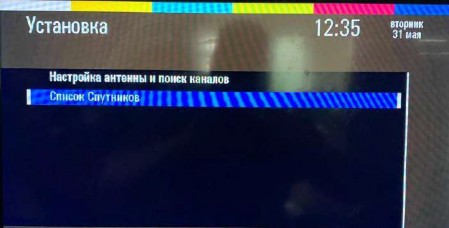
Далее проверяем, если спутник Express AM-3 помечен сердцем, то нажимаем Exit. Если нет, то переходим на этот спутник и нажимаем ОК, чтобы появилось сердце. После этого нажимаем Exit.
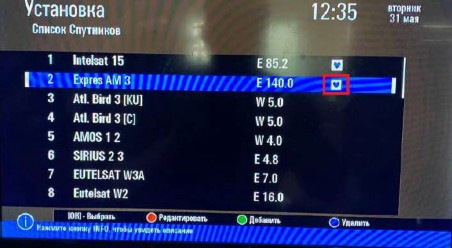
Далее проверяем, если спутник Express AM-3 помечен сердцем, то нажимаем Exit. Если нет, то переходим на этот спутник и нажимаем ОК, чтобы появилось сердце. После этого нажимаем Exit.
Далее переходим в Настройку Антенны и поиск каналов.
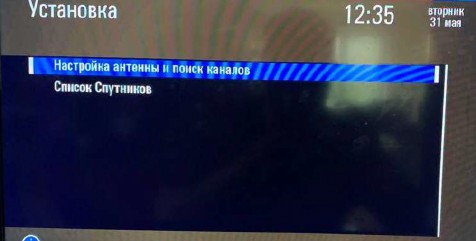
Далее переходим в пункт Спутник, нажимаем кнопку «Вправо», чтобы выбрать спутник Express AM-3. После чего нажимаем красную кнопку
«Поиск по спутнику» для поиска каналов.

Далее переходим в пункт Спутник, нажимаем кнопку «Вправо», чтобы выбрать спутник Express AM-3. После чего нажимаем красную кнопку
«Поиск по спутнику» для поиска каналов.
После завершения поиска появится окно с информацией о том, что поиск каналов завершен и будет написано количество каналов. После этого нужно нажать на кнопку «ОК» для выхода на каналы, либо сразу включится телеканал.
К содержанию
Инструкция по редактированию спутника на приемнике Globo x90 / Globo x80
Открываем «Меню», выбираем пункт Настройка системы (Рисунок тарелки), в нем выбираем «Быстрая настройка». Вводим пароль
«0000» или универсальный пароль «4000»


Далее переходим в строку «Спутник», нажимаем ОК.

Далее у нас откроется список спутников. Необходимо будет выбрать спутник [Ku]Express AM-3, нажимаем ОК.

Далее у нас откроется список спутников. Необходимо будет выбрать спутник [Ku]Express AM-3, нажимаем ОК.
Далее выбираем Начать поиск, нажимаем ОК.

После завершения поиска появится окно с информацией о том, что поиск каналов завершен и будет написано количество каналов. После этого нужно нажать на кнопку «ОК» для выхода на каналы, либо сразу включится телеканал.
К содержанию
Инструкция по редактированию спутника на приемнике Golden 1CR
Зайти в меню ( нажать кнопку MENU на пульте от приемника) и выбрать пункт Настройки системы

После завершения поиска появится окно с информацией о том, что поиск каналов завершен и будет написано количество каналов. После этого нужно нажать на кнопку «ОК» для выхода на каналы, либо сразу включится телеканал.
К содержанию
Инструкция по редактированию спутника на приемнике Golden 1CR
Зайти в меню ( нажать кнопку MENU на пульте от приемника) и выбрать пункт Настройки системы
Далее выбираем пункт Список спутников, нажимаем ОК.

Далее нужно выбрать спутник Express AM-3, нажимаем кнопку ЛК, чтобы пометить нужный спутник галочкой. Если галочка стоит на спутнике Intelsat15, то её необходимо снять кнопкой ОК.
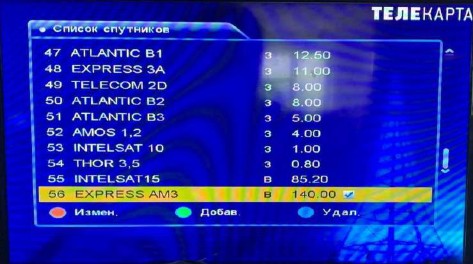
Далее нужно выбрать спутник Express AM-3, нажимаем кнопку ЛК, чтобы пометить нужный спутник галочкой. Если галочка стоит на спутнике Intelsat15, то её необходимо снять кнопкой ОК.
После этого нужно будет сохранить изменение.
Далее выбираем Поиск по одному спутнику и нажимаем ОК.

Далее в появившемся окне проверяем данные
Только некодированные: Нет Поиск каналов: ТВ = Радио Сетевой поиск: Да Режим сканирования: Полный список
После того, как проверили эти данные, выбираем пункт Найти и нажимаем ОК для поиска каналов.

Далее в появившемся окне проверяем данные
Только некодированные: Нет Поиск каналов: ТВ = Радио Сетевой поиск: Да Режим сканирования: Полный список
После того, как проверили эти данные, выбираем пункт Найти и нажимаем ОК для поиска каналов.
После завершения поиска появится окно с информацией о том, что поиск каналов завершен и будет написано количество каналов. После этого нужно нажать на кнопку «ОК» для выхода на каналы, либо сразу включится телеканал.
К содержанию
Инструкция по редактированию спутника на приемнике Rikor
Перед настройкой на приемнике Rikor должно быть обязательно
установлено актуальное ПО
Зайти в меню ( нажать кнопку MENU на пульте от приемника) и выбрать пункт Настройки
Далее нажимаем кнопку ОК, чтобы перейти в пункт «Телевидение», нажимаем ОК.

Далее нажимаем кнопку «Вправо», переходим к пункту Поиск ТВ сети, нажимаем ОК.

Далее нажимаем кнопку «Вправо», переходим к пункту Поиск ТВ сети, нажимаем ОК.
В открывшемся окне выбираем сеть Orion Express и нажимаем ОК.

Переходим к пункту «Выбрать» и нажимаем ОК.

Переходим к пункту «Выбрать» и нажимаем ОК.
Далее нажимаем кнопку Exit(Выход) , переходим в пункт Поиск по частоте, нажимаем ОК.

Далее нам нужно будет указать параметры: Частота, мГц — 10981 Скорость, Ксим/сек — 45000 Поляризация – Вертикальная FEC — AUTO

Далее нам нужно будет указать параметры: Частота, мГц — 10981 Скорость, Ксим/сек — 45000 Поляризация – Вертикальная FEC — AUTO
После этого переходим в пункт Режим поиска, нажимаем кнопку «Вправо», выбираем «сетевой», далее нажать кнопку «Влево», выбрать Поиск и нажать кнопку ОК.

Переходим к пункту «Заменить» и нажимаем ОК.

Переходим к пункту «Заменить» и нажимаем ОК.
После завершения поиска появится окно с информацией о том, что поиск каналов завершен и будет написано количество каналов. После этого нужно нажать на кнопку «ОК» для выхода на каналы, либо сразу включится телеканал.
К содержанию
Крепление антенны к стене
Выше мы советовали заранее выбрать подходящее место для установки антенны с помощью специального приложения для смартфона. Сделать это можно и другими способами, например, используя рекомендованный выше сайт или мастер карту на сайте Телекарты.
На выбранном месте на максимально ровной поверхности закрепите кронштейн. Сначала приложите его к стене, обведите крепежные отверстия маркером, и, просверлив их, прикрепите кронштейн. Для надежности лучше использовать анкерные болты. Кронштейн должен быть очень прочно прикреплен к стене. А вот антенна должна пока «сидеть» на кронштейне таким образом, чтобы у вас была возможность перемещать ее в вертикальной и горизонтальной плоскостях поочередно.
ВАЖНО: по направлению от антенны к спутнику не должно быть препятствий в виде домов или деревьев. См. картинку.
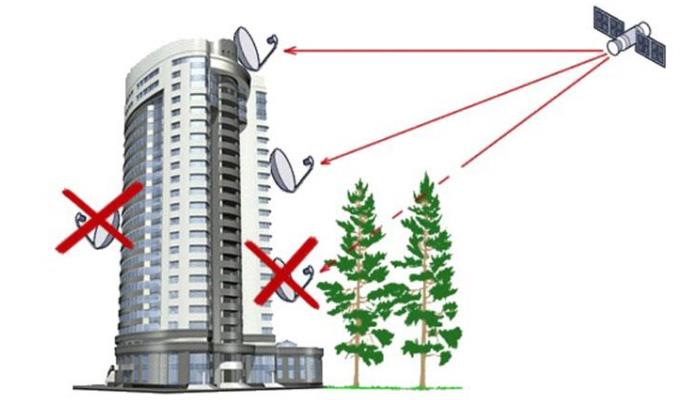
Точное наведение на спутник
Пришло время навести антенну как можно точнее на спутник. Вам потребуется выставить её углы поворота по углу места и по азимуту. Угол места — это значение угла наклона. Азимут — угол поворота антенны по горизонтали. Конвертер тоже нужно поворачивать — если вы не сделали это по нашей рекомендации заранее, можно будет сделать сейчас.
Определить все три значения можно несколькими способами, но вот самые удобные.
1. С помощью специального прибора, например, satfinder dvs-sf 500
Самый удобный вариант, однако есть только, как правило, у профессиональных мастеров-установщиков. Подключается кабелем напрямую к конвертеру и показывает качество и силу сигнала выбранного спутника, издает звуковой сигнал при наведении на спутник.
2. Используя данные мастера настройки, например, www.mapsat.ru
Выберите спутник и программа покажет вам:
— угол наклона спутниковой антенны,
— угол поворота антенны по горизонтали,
— угол поворота конвертера.
Подробнее о каждом способе можно узнать здесь.
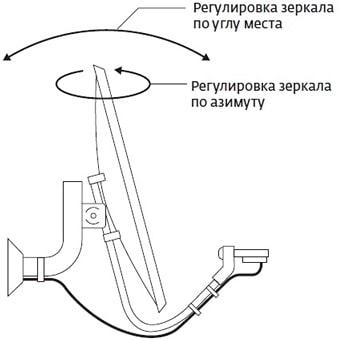
В соответствии с полученными данными поверните антенну по горизонтали, установите её нужный наклон, поверните конвертер, и если все сделано правильно — антенна будет направлена четко на спутник.
После этого подключите один конец кабеля к конвертеру и закрепите его по нижнему краю дуги конвертеродержателя изолентой или хомутами до элементов крепления с задней стороны зеркала антенны. Второй конец кабеля протяните к ТВ-приставке или, если используете CAM-модуль, к телевизору.
Провайдер спутникового телевидения Телекарта предлагает своим абонентам сотни каналов в отличном качестве. Однако их список на ресивере нельзя задать раз и навсегда. Могут измениться настройки устройства, или возникает необходимость переместить оборудование в другой регион. Настроить каналы на Телекарте можно самостоятельно. Для этого достаточно следовать инструкции провайдера.

Когда требуется настраивать каналы на Телекарте
Случаев, когда нужно сделать поиск каналов на Телекарте, множество. Краткий список можно привести в следующем виде:
- необходимо настроить ресивер при первом включении;
- нужно обновить список трансляций на телевизоре, когда провайдер добавляет новый контент;
- активирована новая подписка или абонент перешел на другой пакет каналов;
- необходимо увеличить количество трансляций в списке согласно рекомендациям провайдера;
- требуется подключить местный пакет при перемещении ресивера в другой регион страны;
- нужно восстановить каналы после удаления.
Последний пункт в списке встречается чаще всего. После шалостей детей абонент вдруг обнаруживает, что каналы пропали. Или пользователь сам очищает список неверными действиями или случайными нажатиями кнопок на пульте дистанционного управления.
Важно! Прежде чем самостоятельно настроить каналы, абонент должен сбросить ресивер до заводских настроек.
Как выполнить сброс настроек ресивера
Порядок сброса настроек зависит от модели используемого ресивера. Сегодня провайдер Телекарта предлагает в комплектах оборудования или рекомендует к использованию несколько брендов приемников.
EVO и GLOBO
В ресиверах марки EVO и GLOBO практически идентичен не только порядок перехода по разделам и пунктам меню, но даже оформление интерфейса. Названия необходимых экранных кнопок несколько различаются. Например, в ресиверах EVO нужный пункт называется «Заводские установки». А у моделей GLOBO та же экранная кнопка подписана «Сбросить на заводские настройки». Понятно, что оба пункта при их активации делают одно и то же.
Пошаговая инструкция, как самому сбросить настройки ресивера в заводские значения, выглядит так:
- на пульте дистанционного управления нажимают кнопку Меню;
- стрелками переходят в блок «Пользовательские настройки»;
- далее находят и активируют пункт меню «Заводские настройки».
Данное действие влияет на глобальные параметры ресивера. Поэтому его операционная система запросит ввод ПИН кода. Если пользователь или мастер, устанавливающие оборудование, задали собственную комбинацию — ее нужно ввести. Код по умолчанию 0000. Если в опциях ресивера не менялся ПИН, ввести нужно эту комбинацию.
Дальше от пользователя требуется подтвердить свое действие. Для этого достаточно нажать красную кнопку пульта или экранную «Да», в зависимости от модели приемника. Сброс на заводские настройки произойдет автоматически, после чего устройство будет перезагружено.
Continent
Ресиверы марки Continent достаточно просты в плане защиты параметров операционной среды от изменений. Они не запрашивают ПИН при инициации процедуры сброса до заводских настроек. Чтобы это сделать, достаточно:
- нажать на пульте кнопку Меню;
- зайти в раздел «Установка экранного меню» клавишами курсора;
- выбрать пункт «Заводские установки»;
- кликнуть «Да» в ответ на запрос системы.
На этом процедура сброса завершается. Ресивер будет перезагружен автоматически.
Рикор
Рикор — единственная марка ресиверов, в которых не нужно делать предварительный сброс до заводских параметров. У них предусмотрена настройка каналов с полной заменой старого списка новым. Сделать это самому можно следующим образом:
- нажать кнопку Меню на пульте ДУ;
- войти в раздел «Настройки экранного меню»;
- зайти в блок «Телевидение»;
- нажать стрелку вправо на пульте ДУ;
- выделить и активировать пункт «Орион Экспресс»;
- нажать «Заменить» в ответ на запрос системы поиска.
После этого начнется автоматическое сканирование каналов системы Телекарта. По завершении поиска будет составлен новый список актуальных каналов. Его можно обновить в любое время, повторив алгоритм замены перечня.
Как выполнить поиск и настройку каналов
Если нужно обновить список существующих или подключить дополнительные каналы в соответствии с изменением сетки вещания или активных подписок, необходимо провести полный поиск трансляций. Общая пошаговая инструкция выглядит так:
- нажимается кнопка Меню на пульте;
- выбирается раздел «Настройки экранного меню»;
- в блоке параметров спутника или антенны прописываются данные транспондеров.
У каждой линейки ресиверов порядок действий может немного отличаться. Для приемников EVO процедура выглядит следующим образом:
- нужно войти в настройки системы;
- выбрать пункт перечня транспондеров;
- ввести ПИН, ранее заданный пользователем или комбинацию из четырех нулей по умолчанию;
- в строки параметров ввести значения скорость 44948, несущую частоту 10981 МГц, опцию поляризации установить в «Верхняя».
Сохранение данных происходит по нажатию синей кнопки пульта. Поиск производится после подтверждения пользователем в появившемся диалоговом окне. По его завершению в ресивере будет сформирован новый список каналов.
Важно! Процедура длится около 15 минут. До ее окончания нельзя выключать ресивер и делать любые другие действия. В противном случае весь процесс сброса на заводские настройки и поиск каналов придется начинать заново.
Как настроить бесплатные каналы
Провайдер Телекарта в дополнение к пакету, который активирован у пользователя, предлагает ряд бесплатных каналов. Они транслируются в пределах используемых частот транспондеров. Для их обнаружения достаточно провести экспресс поиск на всем диапазоне. Это делается следующим образом:
- выбрать настройки системы или антенны;
- зайти в перечень спутников;
- выбрать из списка (KU) Express;
- подтвердить начало поиска.
Важно! В результате такой процедуры в список будут добавлены не только бесплатные каналы, но и все обнаруженные. То есть, при наличии у абонента оплаченных подписок, все доступные трансляции будут включены в общий перечень.
Методики настройки отдельных ресиверов могут отличаться друг от друга. Поэтому владельцам комплектов оборудования рекомендуется в обязательном порядке изучить прилагаемые провайдером инструкции. Это поможет правильно выбирать параметры и устанавливать их значения, которые могут разниться в зависимости от региона проживания абонента.
«Телекарта» – это провайдер, который предоставляет только качественные телеканалы. Если вы хотите платить за то, чем пользуетесь, то этот провайдер для вас. Вещание проходит через спутникового оператора «Орион Экспресс», который поставляет только лучшие русские и зарубежные каналы. Большинство россиян уже перешло на «Телекарту», так как этот оператор установил достаточно низкие цены как на установку, так и на использование.

Конечно, настройка «Телекарты» и ее установка будет платной. Многие люди не хотят дополнительно платить, а будут пробовать установить все самостоятельно. Именно об этом сейчас пойдет речь. Давайте рассмотрим, как производится настройка «Телекарты».
Благоприятные условия для установки «Телекарты», проверка своей местности
Сначала нам нужно проверить, как спутниковая тарелка будет взаимодействовать в вашей местностью. Стоит отметить, что вещание данного оператора производится со спутника Intelsat-15 (85,15° — точка на геостационарной орбите).
Вам нужно будет рассмотреть зону покрытия. Если ваша местность попадает в зону приема, то понадобится довольно небольшая тарелка (диаметр — 0,6 метра). Другой случай – вы не попали в эту зону. Что делать? Для этого придется приобрести спутниковую тарелку большего диаметра. Вам нужно узнать это еще до покупки комплекта для спутникового телевидения.
Итак, вы все разузнали и направились в магазин. После приобретения спутниковой тарелки ее нужно будет настроить. Как это сделать? Нам нужно выяснить, как следует направить тарелку, чтобы она попала на спутник. С помощью компаса это определить не получится, так как он покажет совершенно другое значение. Чтобы настройка «Телекарты» на спутник прошла успешно, необходимо определить точное значение геомагнитного склонения в том месте, где вы проводите установку.

Конечно, настройка «Телекарты» и ее установка будет платной. Многие люди не хотят дополнительно платить, а будут пробовать установить все самостоятельно. Именно об этом сейчас пойдет речь. Давайте рассмотрим, как производится настройка «Телекарты».
Благоприятные условия для установки «Телекарты», проверка своей местности
Сначала нам нужно проверить, как спутниковая тарелка будет взаимодействовать в вашей местностью. Стоит отметить, что вещание данного оператора производится со спутника Intelsat-15 (85,15° — точка на геостационарной орбите).
Вам нужно будет рассмотреть зону покрытия. Если ваша местность попадает в зону приема, то понадобится довольно небольшая тарелка (диаметр — 0,6 метра). Другой случай – вы не попали в эту зону. Что делать? Для этого придется приобрести спутниковую тарелку большего диаметра. Вам нужно узнать это еще до покупки комплекта для спутникового телевидения.
Итак, вы все разузнали и направились в магазин. После приобретения спутниковой тарелки ее нужно будет настроить. Как это сделать? Нам нужно выяснить, как следует направить тарелку, чтобы она попала на спутник. С помощью компаса это определить не получится, так как он покажет совершенно другое значение. Чтобы настройка «Телекарты» на спутник прошла успешно, необходимо определить точное значение геомагнитного склонения в том месте, где вы проводите установку.
Координаты
Если вы хотите определить точное значение, то можно позвонить на номер 8 (800) 100-104-7, где оператор укажет нужные координаты для вашего населенного пункта. Настройка антенны «Телекарта» будет в этом случае происходить гораздо быстрее. Но, к сожалению, в интернете есть много отзывов о том, что оператор говорит не совсем правильные координаты, что, в свою очередь, затрудняет настройку.
Вы, конечно, можете попробовать позвонить оператору, но если он укажет неправильное значение, то вы потеряете много времени. Вы можете пойти по другому пути, который наглядно продемонстрирует, как нужно направить тарелку. Вам нужно зайти на сайт Satellite Finder, где на картах Google Maps будет показано направление. Как это увидеть? Все очень просто. Сначала ищем свой город и указываем точное место, где будет установлена спутниковая тарелка. После этого указываем спутник, на который нам нужно настроиться. После таких простых манипуляций зеленая линия укажет направление.
Настройка тарелки «Телекарта» будет произведена по следующим координатам:
- Магнитный азимут для компаса – 122,4 градуса.
- Угол поворота конвертера – -29,9 градуса.
Вы должны понимать, что чем выше вы установите спутниковую тарелку, тем точнее будет сигнал. Конечно, ее можно установить низко, если по направлению к спутнику нет никаких преград (высоких домов, лесов и т. д).
Установка спутниковой тарелки
В интернете вы можете найти много различных инструкций касательно того, как устанавливать спутниковую тарелку. Конечно, они все подходят, так как самое главное – надежно закрепить устройство. Как это сделать?

Нам понадобятся:
- Универсальные дюбели ZUM 12х71.
- Саморезы.
- Несколько больших болтов (75 мм).
- Уровень.
Монтировать спутниковую тарелку необходимо на участок трубы, который расположен вертикально вверх. Проверить это можно уровнем. При установке нужно будет разделать антенный кабель и вмонтировать на концах разъемы F-типа. Далее вам нужно будет закрепить кронштейн.
Приступаем к сборке спутниковой тарелки. Подключаем кабель и поворачиваем конвертер так, чтобы он был настроен на спутник.
Последний этап. Устанавливаем спутниковую тарелку на кронштейн. Нам необходимо зафиксировать ее, но не стоит сильно затягивать гайки. Так мы сможем перемещать ее, пока не убедимся, что настройка завершена.
Более подробную инструкцию можно посмотреть на сайте «Телекарты». Профессиональные мастера от а до я расскажут, как правильно провести установку тарелки.

Нам понадобятся:
- Универсальные дюбели ZUM 12х71.
- Саморезы.
- Несколько больших болтов (75 мм).
- Уровень.
Монтировать спутниковую тарелку необходимо на участок трубы, который расположен вертикально вверх. Проверить это можно уровнем. При установке нужно будет разделать антенный кабель и вмонтировать на концах разъемы F-типа. Далее вам нужно будет закрепить кронштейн.
Приступаем к сборке спутниковой тарелки. Подключаем кабель и поворачиваем конвертер так, чтобы он был настроен на спутник.
Последний этап. Устанавливаем спутниковую тарелку на кронштейн. Нам необходимо зафиксировать ее, но не стоит сильно затягивать гайки. Так мы сможем перемещать ее, пока не убедимся, что настройка завершена.
Более подробную инструкцию можно посмотреть на сайте «Телекарты». Профессиональные мастера от а до я расскажут, как правильно провести установку тарелки.
Настройка каналов «Телекарты»
Перед подключением всех проводов необходимо убедится, что спутниковый приемник и телевизор выключены или даже не подключены к сети. Подключить приемник можно через SCART или «тюльпаны».
После подключения можно включать телевизор с ресивером. Чтобы подключится к каналам, которые предоставляет «Телекарта», нужно переключить телевизор на режим «AV». Как правило, при первом включении появляется картинка, которая говорит о том, что ресивер работает, но антенна не настроена. В этом случае тоже возможна самостоятельная настройка. «Телекарта» будет активироваться посредством пульта. Заходим в меню и переходим в пункт «Настройки антенны».

Если вы не до конца настроили спутниковую тарелку, то показания должны быть следующими:
- Мощность сигнала – около 45-и процентов.
- Качество сигнала – около 5-и процентов.
При таких показаниях вы не сможете посмотреть телевизор. Чтобы получить действительно качественный сигнал, необходимо стремиться к высоким значениям (мощность – 90 процентов, а качество – 70 процентов).
Конечно, довольно неплохое изображение можно получить и при качестве сигнала 50 процентов. Но если вы получите высокие значения, то плохая погода не станет преградой для комфортного просмотра телевизора.

Если вы не до конца настроили спутниковую тарелку, то показания должны быть следующими:
- Мощность сигнала – около 45-и процентов.
- Качество сигнала – около 5-и процентов.
При таких показаниях вы не сможете посмотреть телевизор. Чтобы получить действительно качественный сигнал, необходимо стремиться к высоким значениям (мощность – 90 процентов, а качество – 70 процентов).
Конечно, довольно неплохое изображение можно получить и при качестве сигнала 50 процентов. Но если вы получите высокие значения, то плохая погода не станет преградой для комфортного просмотра телевизора.
Дополнительная настройка антенны: как увеличить показатели
Если координаты, которые вам дал оператор или которые вы увидели на сайте, не сработали, то дополнительная настройка «Телекарты» просто необходима. Суть метода проста и понятна, но с помощью него мы сможем получить более качественный сигнал.
Итак, в чем состоит данный метод? Нам необходимо понемногу поворачивать антенну. После каждого такого шажка нужно дать 5 секунд, чтобы ресивер обработал сигнал и настроился на спутник. Конечно, после этого нужно будет посмотреть новые значения, которые будут показаны на телевизоре. Настройка «Телекарты» — довольно простой, но долгий процесс. Если у вас не получится найти подходящее значение, когда вы поворачиваете антенну горизонтально, то следует пробовать и вертикальные повороты. Помните, за увеличением мощности идет увеличение качества приема сигнала.
Если вы получили подходящие значения, то можно считать, что настройка каналов «Телекарта» окончена. Осталось только затянуть все болты и переходить к просмотру телевизора.
Сколько времени занимает настройка спутниковой антенны
Итак, была произведена качественная настройка антенны «Телекарта». Самостоятельно новички смогут сделать часа за три кропотливой работы. Конечно, если вы сразу найдете правильные координаты, то это гораздо сократит время.
Профессионалы могут произвести установку за час. Как они утверждают, новички могут долго провозиться с этим, но в конце концов настроить. Каждый человек способен установить спутниковую тарелку, необходимо только набраться немного терпения и все получится.

Где лучше приобрести комплект спутникового телевидения
Приобрести все нужные элементы лучше у официальных поставщиков. У них, как правило, есть возможность проверить оборудование, и при установке вы не будете сомневаться в его работоспособности. Также вы сможете сразу активировать карточку «Телекарты».
Вывод
Как вы сами увидели, в настройке «Телекарты» ничего сложного нет. Это только на первый взгляд выглядит трудоемко, а на самом деле через несколько часов вы получите довольно качественное телевещание. Помните, что перед установкой необходимо узнать, какую тарелку покупать (попадаете ли вы в зону видимости) и нет ли преград на пути у сигнала. Так вы защитите себя от проблем в дальнейшем. Если вы не хотите этим заниматься, тогда лучше заказать установку у официальных поставщиков «Телекарты».
